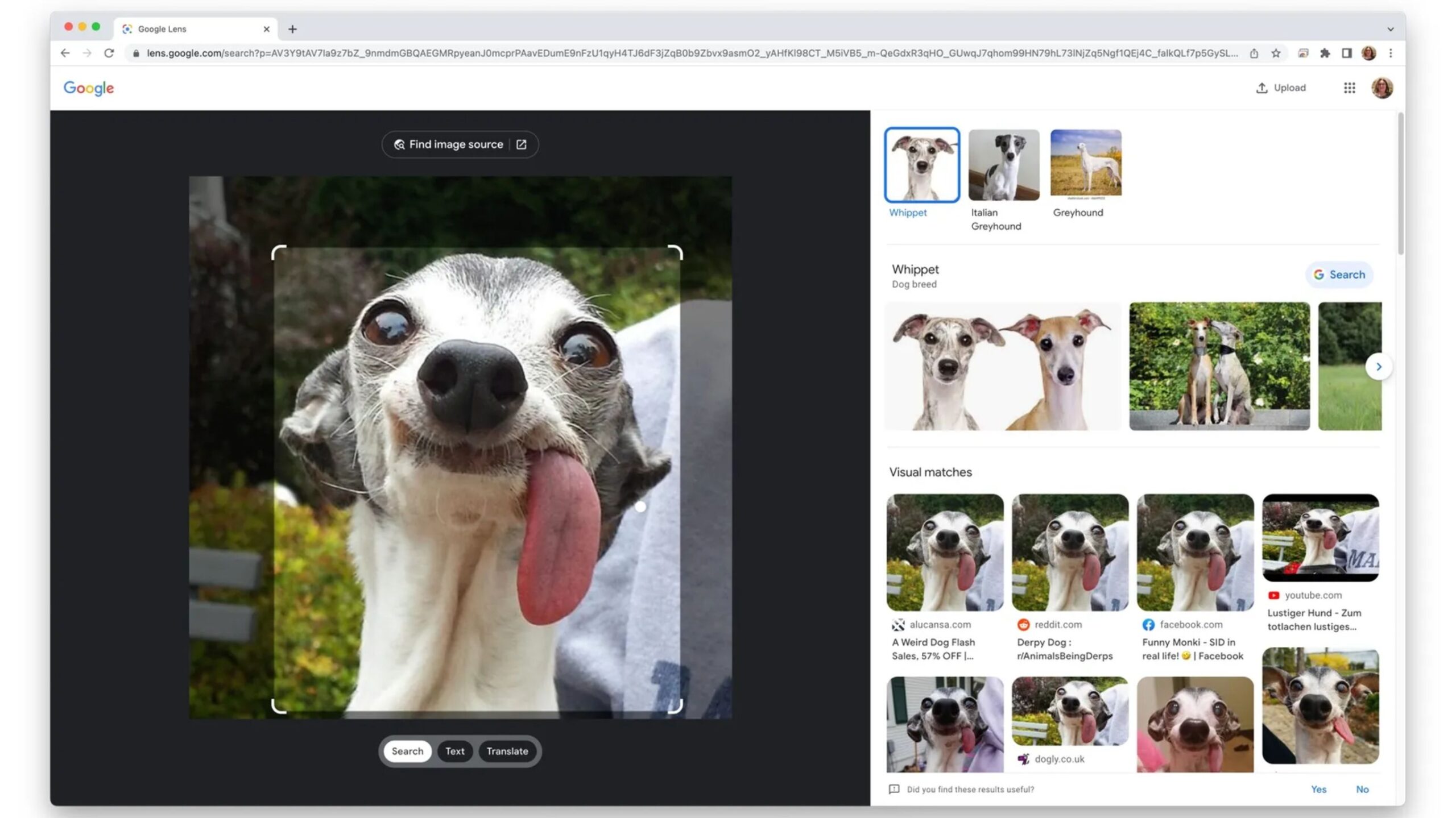
Nuestras vidas están llenas de imágenes en línea, pero ¿cómo podemos estar seguros de que lo que vemos es lo que dice ser? Ahora que las imágenes se reutilizan o se difunden en las redes sociales como "prueba" de algo que está sucediendo, es posible que quieras profundizar un poco más y obtener más información sobre ellas, algo que Google ha facilitado mucho.
No se trata solo de desinformación: es posible que realmente quieras saber qué estás viendo o, nuestro favorito, descubrir dónde apareció algo por primera vez. Determinar el origen de las imágenes puede ser muy revelador, especialmente cuando no estás seguro de lo que estás viendo.
La forma más fácil de realizar una búsqueda inversa de imágenes está integrada en tu navegador, pero no es la única opción disponible. A continuación te explicamos cómo funciona.
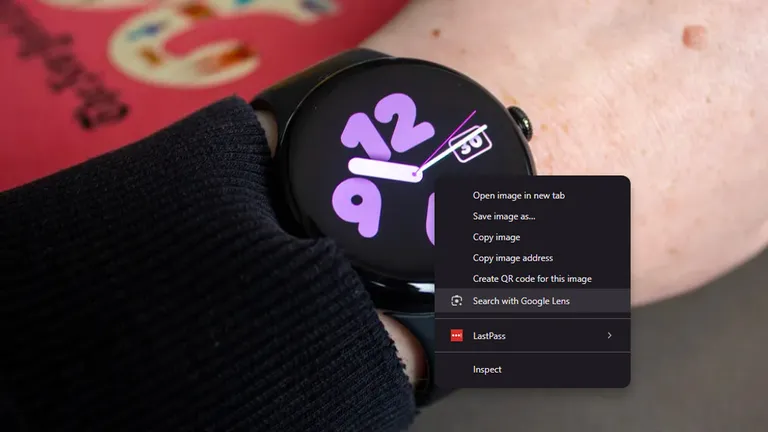
El navegador Chrome de Google es, con diferencia, el más popular, así que vamos a empezar por aquí. Ten en cuenta que esto funciona en computadoras de escritorio, celulares, tablets… en cualquier lugar donde uses Chrome.
Google se ha esforzado mucho por facilitar la búsqueda inversa de imágenes, por lo que las herramientas están integradas en Chrome y son realmente buenas.
Si solo quieres buscar una parte de la imagen, puedes arrastrar los controles para reencuadrarla. Al tratarse de Google, también obtendrás una descripción general generada por IA de lo que muestra la imagen, incluida información relevante, aunque es posible que no sea precisa.
Sin embargo, la búsqueda inversa de imágenes en Microsoft Edge no es tan eficaz. Carece de la "coincidencia exacta" que ofrece Google y se centra más en proporcionar enlaces web a imágenes similares.
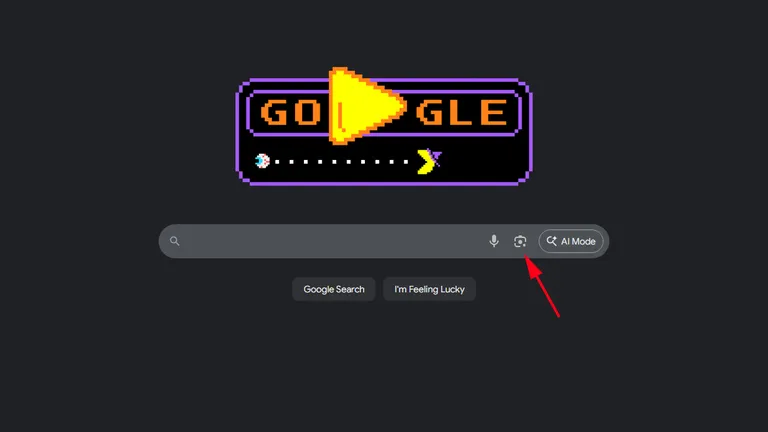
Las funciones de búsqueda de imágenes de Google no se limitan a Chrome, sino que forman parte de la empresa, lo que significa que se puede acceder a ellas a través de cualquier navegador que permita acceder a Google.
Con este método, tendrás que descargar la imagen que deseas buscar.
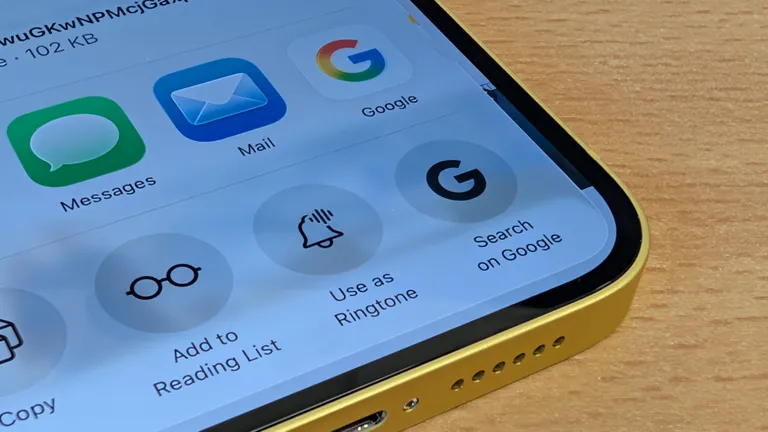
Las herramientas de Google están disponibles a través de la aplicación o Google Fotos. La aplicación Google es la mejor opción, ya que también es compatible con Safari en iOS o iPadOS, lo que permite realizar la misma búsqueda en el navegador que se ha descrito anteriormente.
Ten en cuenta que no existe una aplicación Google Lens independiente en los dispositivos Apple.
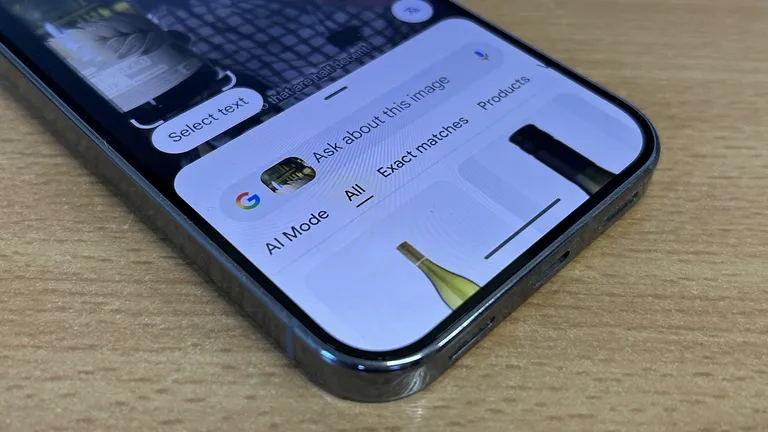
Si has hecho una captura de pantalla en dispositivos móviles Android o Apple, también puedes buscar fácilmente esas imágenes. Ambas plataformas funcionan compartiendo con Google.